 |
Referencia de giro
|
Seleccione una arista o vértice en la zona de gráficos para definir el eje de giro.
|
 , ,  , ,  |
Origen de giro X, Origen de giro Y, Origen de giro Z |
Configure los valores de las coordenadas del origen de giro, es decir, del punto alrededor del cual giran los sólidos. Los valores predeterminados son las coordenadas del centro del cuadro delimitador de los sólidos seleccionados. |
 , ,  , ,  |
Ángulo de giro X, Ángulo de giro Y, Ángulo de giro Z |
Establezca los valores para el ángulo alrededor de los ejes X, Y y Z. |

|
Ángulo
|
Disponible al seleccionar una arista para Referencia de rotación  . Establece el valor para el ángulo de rotación. . Establece el valor para el ángulo de rotación. |
| |
Rotación angular de Euler (apaga los campos de  , ,  y y  Ángulo de rotación) Ángulo de rotación) |
Proporciona la misma rotación resultante independientemente del orden en el que especifique los valores de Oscilación ,Cabeceo y Balanceo. |
 , ,  , ,  |
Invertir dirección Oscilación, Invertir dirección Cabeceo, Invertir dirección Balanceo (no disponible si utiliza ecuaciones o variables para los valores) |
Invierte la dirección de los valores angulares Euler especificados. |
| |
Oscilación (lado a lado), Cabeceo (arriba-abajo), Balanceo (torsión)
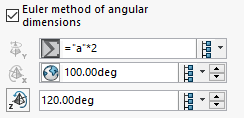
|
Especifica los valores angulares Euler en grados.
Puede controlar los valores con ecuaciones o variables que crea en el cuadro de diálogo Ecuaciones, variables globales y dimensiones. Para acceder a las ecuaciones o variables, introduzca = y desde el menú, seleccione Variables globales, Funciones o Propiedades de archivo. Introduzca y acepte  la ecuación o variable. la ecuación o variable.
Puede hacer clic en Alternar la visualización entre la ecuación y el valor  o Alternar la visualización entre la variable global y el valor o Alternar la visualización entre la variable global y el valor  para mostrar la ecuación, variable o valor. para mostrar la ecuación, variable o valor.
También puede agregar las ecuaciones a una tabla de diseño y controlarlas desde ahí.
|
 , ,  , ,  |
Esta configuración, Todas las configuraciones o Especificar configuraciones |
Especifica que los valores se aplican a las configuraciones. |